optique. ONKYO BD-SP353
Add to My manuals
312 Pages
ONKYO BD-SP353 is a Blu-ray Disc Player that offers a wide range of features to enhance your home entertainment experience. With its ability to play Blu-ray, DVD, and CD discs, you can enjoy high-definition movies, TV shows, and music. The player also supports a variety of file formats, including MP3, WMA, and JPEG, so you can play your favorite media files from a USB drive or disc. Additionally, the BD-SP353 features HDMI output, which provides a high-quality connection to your TV for stunning visuals. Whether you're watching a movie or listening to music, the ONKYO BD-SP353 is the perfect choice for your home entertainment needs.
advertisement
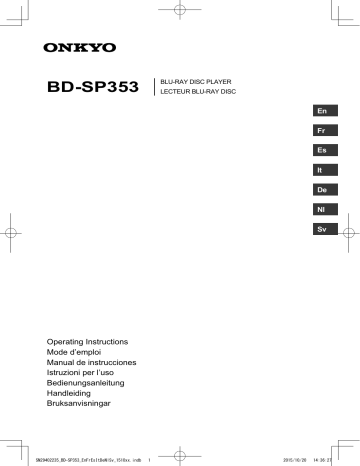
Raccorder un récepteur ou un amplificateur AV à l'aide d'un câble audio numérique optique
Panneau arrière
Blanc
Rouge
Récepteur ou amplificateur
AV
Un signal analogique à
2 voies peut aussi être raccordé.
Aux prises d’entrée audio
Câble audio numérique optique
(disponible dans le commerce)
Sens du signal
Vers la borne d’entrée audio numérique optique
Raccorder le dispositif USB
Remarques :
• Assurez-vous d'éteindre le lecteur avant de raccorder ou de débrancher des dispositifs
USB.
• Si un disque dur externe est utilisé comme dispositif de stockage externe, veillez à allumer le disque dur avant d'allumer le lecteur.
• Si le dispositif USB est protégée, veillez à désactiver la protection.
• Pour raccorder le câble USB, tenez la fiche en l'orientant dans le bon sens et insérez-la horizontalement dans le port.
• Une pression excessive sur la fiche peut causer un mauvais contact et empêcher les données de s'inscrire sur le dispositif USB.
• Lorsqu'un dispositif USB est raccordé et le lecteur allumé, ne débranchez pas le cordon d'alimentation.
Fr
Raccorder des appareils au port USB
À propos des dispositifs USB
Les dispositifs USB suivants peuvent être raccordés au lecteur.
• Mémoires flash USB compatibles USB 2.0
(capacité de 1 Go ou plus, 2 Go ou plus recommandés) ou disque dur (capacité 2
To ou plus)
• Système de fichier : FAT16, FAT32 ou
NTFS
Remarques :
• Il ne pourra pas être utilisé après une initialisation avec un système de fichier autre que le FAT16, FAT32 ou le NTFS.
• Les dispositifs USB contenant plusieurs partitions risquent de ne pas être reconnus.
• Certains dispositifs USB ne fonctionneront pas avec ce lecteur.
• Le fonctionnement des dispositifs USB n'est pas garanti.
Remarques :
• Le dispositif risque de ne pas fonctionner s'il est raccordé au port USB via un lecteur de carte mémoire ou un concentrateur
USB.
• Utilisez un câble USB de 2 mètres au maximum.
SN29402235_BD-SP353_EnFrEsItDeNlSv_1510xx.indb 15
15
2015/10/20 14:36:40
Connexion au réseau
Vous pouvez utiliser la fonction BD-LIVE laquelle permet de télécharger des bandesannonces, d'ajouter une autre langue pour les dialogues et les sous-titres et de jouer aux jeux vidéo en ligne en vous connectant
à Internet. Raccordez le routeur connecté
à Internet à l'appareil. S'il y a un serveur
DHCP actif sur le réseau auquel vous vous connectez, l'adresse IP sera définie automatiquement. Et s'il n'y a pas de serveur
DHCP actif, définissez manuellement l'adresse
IP (page 31).
Raccorder à l'aide d'un câble LAN
Raccorder le cordon d'alimentation
Une fois que tous les appareils ont été raccordés, vous pouvez brancher le cordon d'alimentation.
Raccordez l'appareil au routeur à l'aide d'un câble LAN disponible dans le commerce.
Face arrière du lecteur
Câble LAN
(en vente dans le commerce)
Internet Modem
WAN
LAN
1 2 3
Concentrateur Ethernet
(routeur intégrant un concentrateur)
Remarques :
• Avec certains fournisseurs d'accès Internet, vous devrez définir manuellement votre configuration réseau.
• Onkyo n'est pas responsable du mauvais fonctionnement du lecteur causé par une erreur ou des dysfonctionnements de communication liés à votre connexion réseau et/ou à un autre appareil raccordé.
Veuillez contacter votre fournisseur Internet ou le fabricant du modem.
16
SN29402235_BD-SP353_EnFrEsItDeNlSv_1510xx.indb 16 2015/10/20 14:36:40
Chapitre 3
Pour commencer
Effectuer les réglages à l'aide du menu Setup Navigator
Veillez à bien régler ces paramètres lorsque vous utilisez le lecteur pour la première fois.
Remarques :
• Assurez-vous que le lecteur et les autres appareils sont raccordés correctement avant de les mettre en service. Allumez aussi les appareils raccordés au lecteur avant d'allumer le lecteur.
• Si vous utilisez un téléviseur à écran plat ou un vidéo projecteur compatible avec la fonction Control, mettez Control with HDMI sur On sur l'appareil raccordé avant d'allumer le lecteur.
1 Allumez le téléviseur et sélectionnez l'entrée.
Lisez le mode d'emploi du téléviseur pour avoir des instructions sur son fonctionnement.
2 Allumez le lecteur.
Appuyez sur z (ON/STANDBY) .
Assurez-vous que le menu Setup Navigator s'affiche.
* Si le menu Setup Navigator ne s'affiche pas
► Appuyez sur HOME MENU pour afficher le
Home Menu, sélectionnez General setting →
System → Setup Navigator, puis appuyez sur
ENTER .
3 Sélectionnez la langue OSD.
Utilisez ▲/▼ pour effectuer un choix, puis appuyez sur ENTER .
page 2/5 Setup Navigator
Choose an OSD language before starting.
The language selected will be applied not only here but aslo in other OSD windows, menus etc.
English
Deutsch
French
Italiano
Spanish
Hungarian
4 Choisissez et validez les sorties vidéo et audio.
Utilisez ▲/▼ pour effectuer un choix, puis appuyez sur ENTER . Voir page 32.
page : 3/5
Choose a resolution that fit your TV.
Change will be applied immediately, you have 15s to determine whether to save the setting or rollback to prior resolution. Better performance will be provided by a HDMI connection!
Previous Next
5 Sélectionnez le format d'image de votre téléviseur.
Utilisez ▲/▼ pour effectuer un choix, puis appuyez sur ENTER . Voir page 32. page : 4/5
Choose an aspect retio that fit your TV.
Change will be applied in next page, you should determine whether to save the setting or rollback to prior aspect ratio.
Previous
Setup Navigator
Auto
480p/576p
720p
1080i
1080p
1080/24p
OK
Setup Navigator
16:9 Full
16:9 Normal
4:3 Pan&Scan
4:3 Letterbox
OK Next
6 Quitter le menu Setup Navigator
Appuyez sur ENTER .
Pour refaire les réglages depuis le début, sélectionnez Go Back.
page: 5/5 Setup Navigator
Setting wizard is to be finished!
Now press "ENTER" key to go to Home Menu. Please enjoy it.
Previous OK Next
Fr
Previous OK Finish
17
2015/10/20 14:36:41 SN29402235_BD-SP353_EnFrEsItDeNlSv_1510xx.indb 17
Chapitre 4
Lecture
Lecture de disques ou de fichiers
Le fonctionnement de base du lecteur est décrit dans cette section. Pour les types de disque pouvant être lus, consultez Disques lisibles à la page 7. Pour les types de fichier pouvant être lus, consultez Fichiers lisibles à la page 9. Les fichiers vidéo, photo et audio enregistrés sur des disques sont lus avec la fonction Source.
1 Appuyez sur z (ON/STANDBY) pour allumer le lecteur.
Allumez le téléviseur et sélectionnez tout d'abord l'entrée.
2 Appuyez sur i (OPEN/CLOSE) pour ouvrir le tiroir à disque et insérez le disque.
Remarques :
• Insérez le disque en orientant sa face imprimée vers le haut.
• Il faut plusieurs douzaines de secondes au lecteur pour lire les informations du disque.
Lorsque les informations ont été lues, le type du disque apparait sur l'afficheur de la façade avant du lecteur.
3 Appuyez sur ► pour lire le disque.
• Pour mettre en pause, appuyez sur h pendant la lecture. Sur l'afficheur de la façade avant, ► reste allumé lorsque la lecture est en pause.
• Pour arrêter la lecture, appuyez sur b .
Remarques :
• Pour certains disques, la lecture commence automatiquement lorsque le tiroir à disque s'est refermé.
• Avec les BD-R/-RE et DVD-R/-RW (format
VR), la SOURCE apparait automatiquement (page 25).
• Certains disques DVD-Video disposent d'un contrôle parental. Saisissez le mot de passe enregistré dans les paramètres du lecteur pour annuler le contrôle parental.
• Avec certains BD-R/-RE, il y a une protection contre la lecture définie pour le disque ou les titres. Saisissez le code numérique défini pour le disque pour annuler la protection.
• Consultez En cas de panne à la page 38 si les signaux vidéo et audio ne sont pas correctement restitués.
18
* Si le menu du disque s'affiche
Avec certains disques, le menu s'affiche automatiquement au début de la lecture. Le contenu du menu du disque et le fonctionnement du menu sont différents d'un disque à l'autre.
* Reprise de la lecture au point où elle a été arrêtée (fonction de reprise de la lecture)
• Si vous appuyez sur b pendant la lecture, le point où le disque a été arrêté est mémorisé. Lorsque ► est pressé, la lecture reprend à partir de ce point.
• Si le mode arrêt a été défini durant le diaporama de fichiers photo, la lecture reprend
à partir du dernier fichier photo affiché.
• Pour annuler la reprise de la lecture, appuyez de nouveau sur b pendant l'arrêt de la lecture.
Remarques :
• La reprise de la lecture est automatiquement annulée dans les cas suivants :
- Lorsque vous passez en mode veille.
- Lorsque le tiroir à disque est ouvert.
- Lorsque vous changez de liste de fichiers.
• Si vous voulez poursuivre la lecture à partir d'une position spécifiée au préalable, consultez Poursuite de la lecture à partir de la position spécifiée (Continued Viewing
Playback) à la page 21.
• La fonction de reprise de la lecture ne peut pas être utilisée avec certains disques.
• Si [Last Memory] est sur [ON], le fichier peut
être repris même si le tiroir à disque a été ouvert ou si l'appareil a été éteint (page 30).
Arrêt
► Pendant la lecture, appuyez sur b .
• Appuyez une fois sur la touche b pour passer en mode Pre-stop, l'écran du téléviseur affichera le logo Pre-stop.
• Appuyez deux fois sur la touche b pour arrêter complètement la lecture.
• En mode arrêt, lisez les fichiers photo.
Appuyez sur ► pour reprendre la lecture depuis le point où la lecture a été précédemment arrêtée ou depuis le début du disque une fois que la lecture a été complètement arrêtée.
• Si la lecture est annulée, veuillez appuyer une nouvelle fois sur b .
Remarque :
• Tous les Blu-ray Discs ne prennent pas en charge la fonctionnalité de reprise.
SN29402235_BD-SP353_EnFrEsItDeNlSv_1510xx.indb 18 2015/10/20 14:36:41
Quick View (Quick view avec son)
Le son est restitué pendant que les images vidéo sont lues à environ 1,5 fois la vitesse normale.
► Appuyez sur e lors de la lecture des photos d'un BD-ROM ou d'un DVD video.
• Si e est pressé pendant la lecture step, elle passera en avance rapide.
* Pour revenir à la lecture normale
Appuyez sur ►.
• Lorsque vous annulez le mode pause, la lecture normale reprend.
Remarque :
• Durant la lecture step, il sera reproduit en PCM.
• Il n'est pas possible de changer le son pendant la lecture step.
• Selon le format audio, comme le Dolby
TrueHD et le DTS-HD Master Audio, il peut y avoir des cas où la lecture step ne peut pas être effectuée.
Lecture au ralenti (lecture lente avec son)
Le son est restitué pendant que les images vidéo sont lues à environ 0,8 fois la vitesse normale.
► Appuyez sur lors de la lecture des photos d'un BD-ROM ou d'un DVD video.
• Si vous appuyez sur durant la lecture au ralenti, elle passera sur la lecture step.
* Pour revenir à la lecture normale
Appuyez sur ►.
• Lorsque vous annulez le mode pause, la lecture normale reprend.
Remarque :
• Durant la lecture au ralenti, il sera reproduit en PCM.
• Il n'est pas possible de changer le son pendant la lecture au ralenti.
• Selon le format audio, comme le Dolby
TrueHD et le DTS-HD Master Audio, il peut y avoir des cas où la lecture step ne peut pas être effectuée.
Recherche avant et recherche arrière
► Pendant la lecture e .
Appuyez sur ►.
, appuyez sur f appuyez sur la touche (la vitesse sera
* Pour reprendre la lecture normale
ou
• La vitesse est modifiée chaque fois que vous indiquée sur l'écran du téléviseur). La variation de vitesse dépend du disque ou du fichier.
Lecture de chapitres, de plages ou de fichiers particuliers
► Pendant la lecture, précisez le numéro du chapitre, de la plage ou du fichier que vous voulez lire.
• Utilisez les touches numériques (0 à 9) pour saisir le numéro, puis appuyez sur ENTER .
• Appuyez sur CLEAR pour effacer les valeurs saisies.
Précédent et suivant
► Appuyez sur ou .
• Pendant la lecture, appuyez sur , cela permet à la lecture de sauter vers le début du chapitre/plage/titre/fichier suivant.
• Si vous appuyez sur pendant la lecture d'un fichier photo, la lecture revient au fichier précédent.
Remarque :
• Il est impossible d'atteindre le titre suivant ou de revenir sur le titre précédent.
Sélectionnez le titre à partir de la page
Menu ou de la page SOURCE.
Pour revenir à une position peu de temps auparavant
Appuyez pendant la lecture pour revenir à une position 10 secondes avant.
► Pendant la lecture, appuyez sur REPLAY .
Pour avancer à une position légèrement en avant
Appuyez pendant la lecture pour avancer à une position 30 secondes après.
► Pendant la lecture, appuyez sur
SKIP .
SHORT
Step
► Pendant h , appuyez sur .
• La lecture step change chaque fois que vous appuyez sur la touche.
• La lecture Reverse Step n'est pas prise en charge.
• Appuyez sur ► pour reprendre la lecture.
► Pendant la lecture , appuyez sur .
• La vitesse change chaque fois que vous appuyez sur la touche (la vitesse est indiquée sur l'écran du téléviseur).
• La lecture Reverse Step n'est pas prise en charge.
• Appuyez sur ► pour reprendre la lecture.
19
Fr
SN29402235_BD-SP353_EnFrEsItDeNlSv_1510xx.indb 19 2015/10/20 14:36:41
A
-B
► Pendant la lecture, appuyez sur A-B .
• Appuyez sur A-B pour définir le point de départ.
Le point est A (point de départ).
• Appuyez sur A-B pour définir le point final.
Le point est B (point final).
Démarrez le A-B repeat.
* Annulez le A-B repeat
• Appuyez une troisième fois sur A-B pour annuler .
• Pendant la lecture, appuyez sur b .
Remarque :
• Pendant les choses suivantes, annulez le
A-B repeat.
- Durant le départ d'un autre mode repeat ou Random repeat.
Repeat
Lecture de photos en diaporama
Cette fonction permet un changement automatique des photos.
► Pendant la lecture, appuyez sur INDEX
• Affichez les miniatures des fichiers
.
d'images. Le nombre de miniatures pouvant
être affichées à la fois se limite à 12.
• Si vous sélectionnez une miniature et appuyez sur ENTER , le diaporama démarrera par l'image sélectionnée.
* Rotation/renversement de photos
Pendant un diaporama ou la pause du diaporama, l'image change d'orientation de la façon suivante lorsque vous appuyez sur les touches ▲/▼/◄/►.
Touche ► : Rotation de 90° dans le sens horaire
Touche ◄ : Rotation de 90° dans le sens antihoraire
Touche ▲ : Renversement horizontal
Touche ▼ : Renversement vertical
Changement de l'angle de prise de vues
► Pendant la lecture, appuyez sur REPEAT
• Appuyez plusieurs fois sur REPEAT pour
.
sélectionner un autre mode Repeat.
comme la séquence en boucle BD/DVD suivante : CH, TT et All.
comme la séquence en boucle CD/JPEG/
MP3 suivante : Seulement repeat normal ou ALL.
Remarques :
CH-Chapitre
TT-Titre
All-Tout
Zoom
Pour les disques BD-ROM et DVD-Vidéo enregistrés sous différents angles de prise de vues, les angles peuvent être changés au cours de la lecture.
► Durant la lecture, sélectionnez Angle depuis le menu FUNCTION .
• L'angle actuel et le nombre total d'angles enregistrés sont indiqués sur l'écran du téléviseur et sur l'afficheur de la façade avant du lecteur.
Changement des sous-titres
Pour les disques ou les fichiers sur lesquels différents sous-titres ont été enregistrés, les soustitres peuvent être changés au cours de la lecture.
► Pendant la lecture , appuyez sur ZOOM .
• Appuyez plusieurs fois sur la touche ZOOM pour faire un zoom avant/arrière durant la lecture du film (le modèle du zoom s'affiche sur l'écran du téléviseur).
[Zoom 2x] → [Zoom 3x] → [Zoom 4x] →
[Zoom 1/2] → [Zoom 1/3] → [Zoom 1/4] →
Normal (pas d'indication)
Remarque
• Les sous-titres ne s'affichent pas avec un disque dont les sous-titres ont été fermés lors de son enregistrement avec l'enregistreur. Les sous-titres enregistrés à l'aide de l'enregistreur ne peuvent pas non plus être remplacés. Consultez le mode d'emploi de l'appareil d'enregistrement.
Remarque :
• Tous les Blu-ray Discs ne prennent pas en charge la fonction Zoom.
► Pendant la lecture,
SUBTITLE.
appuyez sur
• Les sous-titres actuels et le nombre total de sous-titres enregistrés sont indiqués sur l'écran du téléviseur et sur l'afficheur de la façade avant du lecteur. Pour changer les sous-titres, appuyez une nouvelle fois sur SUBTITLE .
20
SN29402235_BD-SP353_EnFrEsItDeNlSv_1510xx.indb 20 2015/10/20 14:36:41
• Si les sous-titres ne changent pas lorsque vous appuyez sur SUBTITLE , changez-les
à partir de la page menu.
* Masquage des sous-titres
► Appuyez sur FUNCTION pour sélectionner
Subtitle Language , puis sélectionnez OFF.
* À propos de l'affichage des fichiers externes de sous-titres pendant la lecture des fichiers DivX
Outre les sous-titres enregistrés sur les fichiers DivX, ce lecteur peut aussi afficher des sous-titres externes. Si, à part l'extension, un fichier a le même nom qu'un fichier DivX, et si l'extension est l'une des extensions suivantes, le fichier sera traité comme fichier externe de sous-titres. Notez bien que les fichiers DivX et les fichiers de sous-titres externes doivent se trouver dans le même dossier. Un seul fichier externe de sous-titres peut être affiché sur ce lecteur. Utilisez un ordinateur, etc. pour supprimer les fichiers des sous-titres externes dont vous n'avez pas besoin pour un disque.
Les fichiers texte ayant les extensions “.smi”,
“.srt”, “.sub” et “.txt” sont pris en charge.
Remarque
• En fonction du fichier, les sous-titres externes pourraient ne pas s'afficher correctement.
Sous-titres mobiles
audio enregistrés sont indiqués sur l'écran du téléviseur. Pour changer de son, appuyez une nouvelle fois sur AUDIO .
• Le son peut aussi être changé en sélectionnant
Audio depuis le menu FUNCTION .
• Si AUDIO ne permet pas de changer le son, changez-le par le menu du disque.
Affichage des informations du disque
► Appuyez sur DISPLAY .
Les informations du disque apparaissent sur l'écran du téléviseur. Pour masquer les informations, appuyez une nouvelle fois sur DISPLAY . Les informations affichées sont différentes pendant la lecture et lorsque la lecture est arrêtée.
Poursuite de la lecture à partir de la position spécifiée (Continued Viewing Playback)
Cette fonction permet de poursuivre la lecture
à partir d'une position spécifiée au préalable, même après l'extinction du lecteur.
* Réglage
► Pendant la lecture, appuyez sur
CONTINUED à la position où vous voulez poursuivre le visionnage.
Le temps écoulé jusqu'à la position spécifiée est indiqué sur l'écran du téléviseur.
La position des sous-titres apparaissant pendant la lecture de BD-ROM ou DVD peut
être changée.
1 Lisez le BD-ROM ou le DVD-Video et affichez les sous-titres sur l'écran du téléviseur.
2 Appuyez au moins 2 secondes sur la touche SUBTITLE.
• Le mode Subtitle shift est activé.
• [Subtitle shift mode] apparaît sur l'écran du téléviseur.
3 Utilisez les touches ▲/▼ pour changer la position des sous-titres.
• Une fois que le paramétrage est terminé, appuyez sur ENTER .
Changement du son
* Lecture
1 Appuyez sur ► pour lire le titre pour lequel vous avez spécifié une position.
La fenêtre de confirmation de la poursuite du visionnage apparaît.
• Dans les cas suivants, la fenêtre de confirmation de la poursuite du visionnage s'affiche.
Pour le BD vidéos
- La page s'affiche après la lecture de la fonction principale.
Pour les disques enregistrés
- La page s'affiche après la sélection du dossier et la lecture du titre pour lequel la poursuite de la lecture a été spécifiée.
2 Utilisez ◄/► pour sélectionner Yes, puis appuyez sur ENTER.
Démarrez la lecture au temps précisé.
Pour les disques ou les fichiers sur lesquels différents flux/voies audio ont été enregistrés, les flux/voies audio peuvent être commutés au cours de la lecture.
► Pendant la lecture, appuyez sur AUDIO
• Le son actuel et le nombre total de flux
.
Remarques :
• Le temps spécifié pour la poursuite de la lecture est annulé lorsque i (OPEN/CLOSE) est pressé.
• La poursuite de la lecture à un temps spécifié peut ne pas fonctionner correctement avec certains disques.
21
Fr
SN29402235_BD-SP353_EnFrEsItDeNlSv_1510xx.indb 21 2015/10/20 14:36:41
Fonctions de lecture
Les fonctions pouvant être utilisées dépendent du type de disque et de fichier. Dans certains cas, certaines fonctions ne peuvent pas être utilisées. Les fonctions disponibles sont indiquées dans le tableau suivant.
Fonction 1 Type de disque/fichier
BD-ROM BD-R
/-RE
DVD-
Vidéo
DVD-R
/-RW
(Format
VR)
AVCREC AVCHD Fichier vidéo
Fichier photo
Fichier audio
CD audio
Lecture step/
Lecture au ralenti 2
Recherche avant et recherche arrière 3
Short Skip/
Replay
Lecture de titres, de chapitres ou de plages particuliers
Précédent et suivant
Lecture au ralenti 6,7
Step 3,8
4
4
4
4
4
4
x
4
x
x x x x
x x x
5
x
x x x
5
x x
A-B 3
x
Repeat
Fichiers ZOOM
x x
Changement de l'angle de prise de vues 9
Changement des sous-titres 10
Changement du son 11
Affichage des informations du disque
x
x
x
x
x
x x x
x x x
x x x
1. Certaines fonctions peuvent ne pas être disponibles pour certains disques ou fichiers, même si [ ] est indiqué dans le tableau.
2. Selon le format audio, comme le Dolby TrueHD et le DTS-HD Master Audio, il peut y avoir des cas où la lecture rapide et la lecture step ne peuvent pas être effectuées.
3. Avec certains disques, la lecture normale reprend automatiquement lors d'un changement de chapitre.
4. Pendant la recherche avant et arrière, le son n'est pas audible.
5. Pendant la recherche avant et arrière, le son est audible.
6. Pendant la lecture au ralenti le son n'est pas audible.
7. La lecture arrière au ralenti n'est pas disponible.
8. La lecture arrière pas à pas n'est pas disponible.
9. Il y a également des disques qui ne peuvent pas conserver plus d'un seul angle de prise de vues.
10. • Les types de sous-titres enregistrés dépendent du disque et du fichier.
• Dans certains cas, les sous-titres peuvent changer ou l'écran de commutation du disque peut s'afficher immédiatement, sans que les sous-titres actuels ni le nombre total de sous-titres enregistrés sur le disque ne soient indiqués.
11. Les types de sons secondaires enregistrés dépendent du disque et du fichier.
22
SN29402235_BD-SP353_EnFrEsItDeNlSv_1510xx.indb 22 2015/10/20 14:36:41
Utilisation du menu FUNCTION
Les fonctions pouvant être appelées dépendent du mode de fonctionnement du lecteur.
1 Affichez le menu FUNCTION.
Appuyez sur FUNCTION . (EX: Disques
BDMV)
2 Sélectionnez et validez le paramètre.
Utilisez ▲/▼ pour choisir, puis appuyez sur
ENTER .
Remarque :
• Les paramètres ne pouvant pas être changés sont grisés. Les paramètres pouvant être sélectionnés dépendent de l'état du lecteur.
* Pour changer le réglage du paramètre sélectionné
Utilisez ◄/► pour modifier.
* Pour fermer le menu FUNCTION
Appuyez sur FUNCTION .
* Liste des paramètres du menu
FUNCTION
Paramètre
Titre
Description
Affichez les informations du titre actuel.
Sélectionnez votre titre favori.
Chapitre Affichez les informations du chapitre actuel. Sélectionnez votre chapitre favori.
Fichier
Heure
Mode
Langue audio
Affichez les informations du fichier actuel. Sélectionnez votre fichier favori.
Affichez les informations horaires.
Sélectionnez votre heure de lecture.
Changement du mode de lecture.
Changez la langue audio des disques
BD-ROM et DVD. Utilisez ▲/▼ pour sélectionner votre langue.
Angle
Langue des soustitres
Changement de l'angle de prise de vue d'un BD-ROM/DVD-Video.
Changement de la langue des soustitres.
Style des sous-titres Sélectionnez le style des sous-titres.
Page Code Changement de page des codes de sous-titres.
Vidéo secondaire
Son secondaire
Affichez/masquez la vidéo secondaire.
Activez/désactivez le son secondaire.
Bitrate
Statisme Off
Changez le débit binaire audio/vidéo.
Masquez l'image fixe d'un BD-ROM.
Short Skip
Replay
Diaporama
Transition
Avancer à une position 30 secondes après.
Revenir à une position 10 secondes avant.
Changement de vitesse du diaporama pendant un diaporama.
Changement de style du diaporama pendant un diaporama.
Fr
• Les paramètres de commande seront modifiés en fonction du type de disque.
Lorsque le disque est pris en charge uniquement, certains paramètres peuvent
être utilisés.
• Les types de flux audio secondaires enregistrés dépendent du disque et du fichier.
• Certains disques n'ont ni son ni image secondaire.
• Dans certains cas, le son secondaire ou l'image secondaire peut changer ou la fenêtre de commutation peut s'afficher immédiatement, sans que le son secondaire ou l'image secondaire ou le nombre total de sons secondaires ou d'images secondaires enregistrés sur le disque ne soit indiqué.
• Le symbole de son secondaire apparaît pour les scènes enregistrées avec un son secondaire si Angle/Secondary Indicator est sur On.
23
SN29402235_BD-SP353_EnFrEsItDeNlSv_1510xx.indb 23 2015/10/20 14:36:41
Utilisation des fonctions
Play Mode
Lecture d'un titre, d'un chapitre, ou d'une plage précise (Search)
1 Appuyez sur FUNCTION pour afficher la page Play Mode.
2 Sélectionnez le type de la recherche.
Utilisez ▲/▼ pour choisir, puis appuyez sur
ENTER .
3 Saisissez le numéro.
Utilisez les touches numériques (0 à 9) ou
▲/▼ pour saisir le numéro. Utilisez ◄/► pour déplacer le curseur.
• Pour rechercher par exemple le titre 32, saisissez 3 et 2, puis appuyez sur ENTER .
4 Démarrez la lecture à partir du titre, du chapitre ou de la plage précisé.
Utilisez ◄/► pour sélectionner Search, puis appuyez sur ENTER .
Lecture dans un ordre aléatoire (Random
Play)
Procédez de la manière suivante pour lire les plages ou les fichiers dans un ordre aléatoire.
1 Pendant la lecture, appuyez sur
FUNCTION pour afficher la page Play
Mode.
2 Sélectionnez Normal/Random.
Utilisez ▲/▼ pour choisir, puis appuyez sur
ENTER .
3 Sélectionnez Random.
Utilisez ▲/▼ pour choisir, puis appuyez sur
ENTER .
* Pour annuler la lecture Random
• Sélectionnez Normal depuis la page
Random, puis appuyez sur ENTER .
• Pendant la lecture, appuyez sur b .
Remarque
• La Random Play est annulée dans les cas suivants :
– Lorsque vous utilisez la fonction Search.
– Lorsque vous démarrez la Repeat Play.
24
SN29402235_BD-SP353_EnFrEsItDeNlSv_1510xx.indb 24 2015/10/20 14:36:41
Lecture depuis la fonction Source
Les titres/dossiers/plages/fichiers des images, pistes sonore ou des vidéos mémorisés sur un dispositif USB ou un disque peuvent être affichés sous forme de liste. Les disques pouvant être lus à partir de la fonction Source sont indiqués ci-dessous. (voir également la page 7).
• Disques BD-R/-RE
• Disques DVD-R/-RW (format VR)
• Audio CD (CD-DA et DTS-CD)
• DVD/CD sur lesquels des fichiers vidéo, photo ou audio, etc. sont enregistrés.
Remarques :
• Selon les dispositifs raccordés et la situation, il faut attendre quelque temps avant que la lecture ne commence et que l'image change.
Lecture des fichiers vidéo
1 Appuyez sur SOURCE pour afficher la fonction Source.
2 Sélectionnez les dispositifs USB ou les disques.
Utilisez ▲/▼ pour choisir, puis appuyez sur
ENTER .
Item: 3/10
USB1/Video/MPEG1
SOURCE
Streams
Layer3 f11 f12 f13 f14
Type: MP3
Total Time:
Video Resolution:
Frame Rate:
SOURCE
Exit
Lecture des disques
1 Appuyez sur SOURCE pour afficher la fonction Source.
2 Sélectionnez les disques.
Utilisez ▲/▼ pour choisir, puis appuyez sur
ENTER .
Item: 1/3
BDMV
USB1
Playlist
SOURCE
Type:Disc
Size:20321.562M
FS:UDF
3 Sélectionnez les dossiers [video].
Utilisez ▲/▼ pour choisir des fichiers vidéo, puis appuyez sur ENTER .
4 Sélectionnez le dossier ou le fichier vidéo que vous voulez lire.
Utilisez ▲/▼ pour choisir, puis appuyez sur
ENTER .
• Folders Les fichiers contenus dans le dossier sélectionné s'affichent.
• Video file - La lecture des fichiers vidéo démarre.
La lecture commence à partir du fichier sélectionné et se poursuit jusqu'au dernier de la liste. Utilisez / précédent ou suivant.
pour lire le fichier
Utilisez ▲/▼ pour choisir, puis appuyez sur
ENTER .
La lecture commence.
* Fermeture de la fonction Source
Appuyez sur SOURCE .
SOURCE
Exit
3 Sélectionnez les dossiers.
4 Sélectionnez les titres.
Remarques :
• Lorsque vous lisez un audio CD (CD-DA ou
DTS-CD), la page Now Playing s'affiche.
• Certains disques BD-R/-RE ont une protection interdisant la lecture. Pour annuler la protection, précisez le mot de passe spécifié pour le disque.
Remarques :
• Il faudra peut-être attendre quelques secondes avant que la lecture démarre.
Ceci est normal.
• Certains fichiers ne pourront pas être lus correctement.
• Le nombre de vues peut être limité.
Fr
25
SN29402235_BD-SP353_EnFrEsItDeNlSv_1510xx.indb 25 2015/10/20 14:36:42
Lecture des fichiers photo
1 Appuyez sur SOURCE pour afficher la fonction Source.
2 Sélectionnez les dispositifs USB ou les disques.
Utilisez ▲/▼ pour effectuer un choix, puis appuyez sur ENTER .
3 Sélectionnez les dossiers [Image].
Utilisez ▲/▼ pour choisir des fichiers vidéo, puis appuyez sur ENTER .
Lecture des fichiers audio
1 Appuyez sur SOURCE pour afficher la fonction Source.
2 Sélectionnez les dispositifs USB ou les disques.
Utilisez ▲/▼ pour effectuer un choix, puis appuyez sur ENTER .
3 Sélectionnez le dossier [Music].
Utilisez ▲/▼ pour choisir des fichiers vidéo, puis appuyez sur ENTER .
4 Sélectionnez le dossier contenant le fichier photo que vous voulez lire.
4 Sélectionnez le dossier contenant le fichier musical que vous voulez lire.
Utilisez ▲/▼ pour choisir, puis appuyez sur
ENTER .
• Folders Les fichiers contenus dans le dossier sélectionné s'affichent.
• Image file - La lecture démarre sous forme de diaporama.
Item: 3/10
USB1/Photo
SOURCE
2
3
0
1
ANEW_FOL
Font test
Type: JPG
Size: 0.173M
Video Resolution: 640X480
Utilisez ▲/▼ pour choisir, puis appuyez sur
ENTER .
• Folders Les fichiers contenus dans le dossier sélectionné s'affichent.
• Music file - La lecture de la musique démarre .
La lecture commence à partir du fichier sélectionné et se poursuit jusqu'au dernier de la liste. Utilisez / pour lire le fichier précédent ou suivant. La page Now Playing
(aperçue ci-dessous) s'affiche.
Play 3/11 00:01:11
SOURCE
Exit
Le diaporama débute par le fichier sélectionné et se poursuit jusqu'au dernier de la liste.
Utilisez / pour afficher le fichier précédent ou suivant.
Type:
Total Time:
Title:
Artist:
Album:
Genre:
MP3
03:22 amante
Amada
* À propos du diaporama
Les photos du disque ou du dossier s'affichent et changent automatiquement.
26
SN29402235_BD-SP353_EnFrEsItDeNlSv_1510xx.indb 26 2015/10/20 14:36:42
Lecture dans l'ordre souhaité (Liste de lecture)
Les disques permettant d'ajouter des plages et des fichiers à la Playlist sont les suivants.
• DVD/CD/Dispositifs USB sur lesquels des fichiers audio sont enregistrés.
* Ajout de plages ou de fichiers
Procédez de la façon suivante pour ajouter des plages et des fichiers, et créer la Playlist.
1 Appuyez sur SOURCE pour afficher la fonction Source.
La fonction Source peut également être affichée en sélectionnant Source depuis le
Home Menu, et en appuyant sur ENTER .
3 Sélectionnez la plage ou le fichier devant être lu.
Utilisez ▲/▼ pour choisir, puis appuyez sur
ENTER .
La lecture commence à partir de la plage ou du fichier sélectionné et se poursuit jusqu'au dernier de la liste. Utilisez / pour lire la plage ou le fichier précédent ou suivant. La fenêtre Now Playing s'affiche.
* Suppression de plages ou fichiers de la
Playlist
1 Sélectionnez la plage ou le fichier devant être supprimé, puis appuyez sur
POP UP MENU pour afficher le menu POP
UP MENU.
2 Sélectionnez Disc ou USB.
Insérez d'abord le disque.
Utilisez ▲/▼ pour choisir, puis appuyez sur
ENTER .
2 Utilisez ▲ / ▼ pour sélectionner Remove from Playlist, puis appuyez sur ENTER.
Changer les options Vidéo
3 Sélectionnez la plage ou le fichier devant être ajouté.
Utilisez ◄/► pour sélectionner.
Vous pouvez ajuster le réglage de l'écran en fonction de vos goûts.
1 Appuyez sur VIDEO P. pour afficher la page Video Parameter.
4 Appuyez sur POP UP MENU pour afficher le menu POP UP MENU
5 Sélectionnez Add to Playlist pour ajouter à la Playlist.
Utilisez ▲/▼ pour choisir, puis appuyez sur
ENTER .
La plage ou le fichier sélectionné au point 3 est ajouté à la Playlist.
• Pour ajouter d'autres plages ou fichiers, répétez les points 3 à 5.
2 Sélectionnez le paramètre et changez son réglage.
Utilisez ▲/▼ pour sélectionner le paramètre, puis utilisez ◄/► pour changer son réglage.
Lorsque le réglage est terminé, appuyez sur
RETURN pour quitter la page de réglage.
* Lecture de la Playlist
1 Appuyez sur SOURCE pour afficher la fonction Source.
La fonction Source peut également être affichée en sélectionnant Source depuis le
Home Menu, et en appuyant sur ENTER .
2 Sélectionnez la Playlist.
Utilisez ▲/▼ pour choisir, puis appuyez sur
ENTER .
Liste des paramètres
Paramètre
Luminosité
Description
Ajustez la luminosité.
Contraste
Teinte
Saturation
Ajustez la teinte de couleur.
Ajustez l'équilibre du vert et du rouge.
Ajustez la saturation des couleurs.
* Fermer la page Video Parameter
Appuyez sur VIDEO P.
ou sur RETURN .
Remarque :
• Il n'est pas possible d'ouvrir la page Video
Parameter lorsque les menus Function et
Disc du Home Menu , sont affichés.
Fr
27
SN29402235_BD-SP353_EnFrEsItDeNlSv_1510xx.indb 27 2015/10/20 14:36:42
Chapitre 5
Réglages détaillés
General Setting
1 Lorsque la lecture est arrêtée ou lorsque le lecteur de Blu-ray disc est ouvert, affichez la page Home Menu.
Appuyez sur HOME MENU.
2 Sélectionnez et validez General Setting.
Utilisez ▲/▼/◄/► pour effectuer un choix, puis appuyez sur son réglage.
puis appuyez sur
ENTER .
3 Sélectionnez le paramètre et changez
Utilisez ▲/▼/◄/► pour effectuer un choix,
ENTER .
General Setting
System
Language
Playback
Parental Lock
Network
Screen Saver
Auto Power Off
Disc Auto Playback
Control with HDMI
Setup Navigator
On
Off
On
On
More...
Use cursor key to move focus, use “Enter” key to select
Exit Return
* Fermer la page Home Menu
Appuyez sur HOME MENU.
• [Auto Power Off]
{ Off } - Sélectionnez cette option si vous ne voulez pas que le lecteur s'éteigne de lui-même.
{ 15 min }, { 30 min } - L'alimentation se coupe automatiquement si aucune activité n'est perçue pendant plus de 15 minutes/30 minutes.
• [Disc Auto Playback]
{ On } - Active le mode disc auto playback.
{ Off } - Désactive le mode disc auto playback.
• [Control with HDMI]
Ce lecteur prend en charge la fonction Easylink qui utilise le protocole HDMI CEC (Consumer
Electronics Control). Vous pouvez utiliser une seule télécommande pour actionner toutes les fonctions Control des appareils qui sont raccordés aux connecteurs HDMI.
{ On } - Active les caractéristiques Control.
{ Off } - Désactive les caractéristiques Control.
• [Setup Navigator]
Définissez la langue et la résolution du lecteur
BD, ainsi que le format d'image du téléviseur .
• [Load Default]
Réinitialise tous les paramètres du lecteur BD sur leur état par défaut.
- Suivez les instructions sur l'écran du téléviseur pour confirmer le réglage par défaut.
1. Sélectionnez Load Default.
2. La boite de dialogue ci-dessous apparait.
Sélectionnez OK.
Load Default Remarque :
• Si le paramètre est grisé, alors il ne peut pas être sélectionné.
Do you want to load default?
OK Cancel
Système
3. Load Default est en cours, cela peut prendre quelques instants. Veuillez patienter...
Load Default
Changer les options système suivantes pour personnaliser votre lecteur BD.
Loading default, please wait...
• [Screen Saver]
Active ou désactive le mode écran de veille. Il aide à protéger l'écran du téléviseur.
{ On } - Active le mode écran de veille : l'écran de veille apparaitra automatiquement au bout de 10 minutes d'inactivité du système.
{ Off } - Désactive le mode écran de veille.
4. Lorsque Load Default est terminé, le téléviseur affichera ce qui suit : page : 1/5 Setup Navigator
Welcome to use BD Player Setting Wizard!
Some simple settings are needed before you enjoy it.
Please make detail settings of home menu later.
OK Next
28
SN29402235_BD-SP353_EnFrEsItDeNlSv_1510xx.indb 28 2015/10/20 14:36:42
5. Appuyez sur ENTER pour entrer dans le réglage Language.
Appuyez sur ▲/▼ pour choisir une langue.
page 2/5 Setup Navigator
Appuyez sur ▲/▼ pour choisir une option.
Appuyez sur ENTER .
page: 5/5 Setup Navigator
Choose an OSD language before starting.
The language selected will be applied not only here but aslo in other OSD windows, menus etc.
English
Deutsch
French
Italiano
Spanish
Hungarian
Setting wizard is to be finished!
Now press "ENTER" key to go to Home Menu. Please enjoy it.
Previous OK Next
6. Appuyez sur ENTER pour entrer dans le réglage Resolution. page : 3/5 Setup Navigator
Choose a resolution that fit your TV.
Change will be applied immediately, you have 15s to determine whether to save the setting or rollback to prior resolution. Better performance will be provided by a HDMI connection!
Auto
480p/576p
720p
1080i
1080p
1080/24p
Previous
OK
Next
Appuyez sur ▲/▼ pour choisir une option.
Appuyez sur ENTER .
Utilisez ▲/▼ pour sélectionner "Yes" ou "No".
page : 3/5 Setup Navigator
Video Resolution has been changed!
14s
Does everything locks all right with this resolution?
Press Yes if you want to apply it. Press No to rollback to previous one.
Previous OK Next
7. Appuyez sur ENTER pour entrer dans le réglage Aspect ratio.
page : 4/5 Setup Navigator
Choose an aspect retio that fit your TV.
Change will be applied in next page, you should determine whether to save the setting or rollback to prior aspect ratio.
16:9 Full
16:9 Normal
4:3 Pan&Scan
4:3 Letterbox
Previous
Yes
No
OK Next
Previous OK Finish
8. Appuyez sur ENTER pour revenir au menu
General Setting .
• [Upgrade]
Vous devez le sélectionner pour mettre à niveau le logiciel à partir de la clé USB.
1. Branchez la clé USB qui contient les fichiers de mise à niveau.
2. Suivez les instructions sur l'écran du téléviseur pour confirmer la mise à niveau.
- Mise à niveau du logiciel terminée, le système doit redémarrer dans 5 s ou appuyez sur ENTER touche.
Remarques :
• Ne débranchez pas le cordon d'alimentation et ne retirez pas la clé USB durant la mise à jour du logiciel. N'appuyez pas non plus sur le bouton de réinitialisation durant la mise à jour. Sinon, la mise à jour
échouera et le lecteur pourrait ne plus fonctionner correctement.
• Si les fichiers de mise à niveau ne passent pas la vérification, une fenêtre d'erreur apparait, vérifiez de nouveau les fichiers (ils pourraient être incomplets)
• Assurez-vous que la version du micrologiciel est bien la plus récente.
• [BUDA]
Lorsqu'un dispositif USB de plus de 1Go d'espace est branché, vous pouvez utiliser la fonction BD-Live. Et le système Blu-ray DVD sera automatiquement nommé BUDA.
BUDA apparaitra sur l'afficheur.
1. Appuyez sur ENTER .
2. Suivez les instructions sur l'écran du téléviseur pour sélectionner {BUDA
Information}.
Fr
(FOFSBM4FUUJOH
4ZTUFN
-BOHVBHF
1MBZCBDL
1BSFOUBM-PDL
/FUXPSL
#6%"*OGPSNBUJPO
'SFFTJ[F.#
'NUCVEB
6TFDVSTPSLFZUPNPWFGPDVTVTFþ&OUFSÿLFZ
UPTFMFDU
&YJU 3FUVSO
29
SN29402235_BD-SP353_EnFrEsItDeNlSv_1510xx.indb 29 2015/10/20 14:36:43
3. Appuyez sur ENTER pour sélectionner
“Fmt buda”, les fichiers BUDA seront effacés.
• [Quick Start]
{ On } - Sélectionnez cette option pour réduire le temps de mise en route.
{ Off } - Sélectionnez cette option pour une mise en route normale.
Langue
Choisissez la langue OSD (On-Screen
Display), la langue du menu du disque, la langue audio, la langue des sous-titres.
General Setting
System
Language
Playback
Parental Lock
Network
OSD Language
Disc Menu Language
Audio Language
Subtitle Language
English
English
English
English
Use cursor key to move focus, use “Enter” key to select
Exit Return
• [OSD Language]
Choisissez la langue par défaut de l'affichage à l'écran.
• [Disc Menu Language]
Choisissez la langue du menu du disque.
• [Audio Language]
Choisissez la langue audio par défaut.
• [Subtitle Language]
Choisissez la langue par défaut des soustitres.
Lecture
(FOFSBM4FUUJOH
4ZTUFN
-BOHVBHF
1MBZCBDL
1BSFOUBM-PDL
/FUXPSL
"OHMF.BSL
1*1.BSL
4FDPOEBSZ"VEJP.BSL
-BTU.FNPSZ
1#$.FOV
0O
0O
0O
0O
0O
6TFDVSTPSLFZUPNPWFGPDVTVTFþ&OUFSÿLFZ
UPTFMFDU
&YJU 3FUVSO
• [Angle Mark]
Certains DVD/BD contiennent des scènes enregistrées sous différents angles de prise de vues, ce qui vous permet de profiter des vidéos selon l'angle désiré, c'est pourquoi
Angle Mark s'affiche uniquement lorsque le
DVD/BD prend en charge différents angles de prise de vues et que Angle Mark est sur ON.
{ On } – Affiche Angle Mark.
{ Off } – Masque Angle Mark.
30
• [PIP Mark]
Le mode Picture -In- Picture (PIP) affiche en même temps deux images sur l'écran du téléviseur, l'image en plein écran est appelée
Fenêtre principale et la petite fenêtre dans le coin est appelée Fenêtre secondaire. Le symbole PIP s'affiche en mode PIP lorsque
PIP Mark est sur ON.
{ On } – Affiche le PIP mark.
{ Off } – Masque le PIP mark.
• [Secondary Audio Mark]
{ On } – Affiche le symbole du son secondaire.
{ Off } –Masque le symbole du son secondaire.
• [Last Memory]
Si en cours de lecture vous ouvrez le tiroir à disque ou mettez le lecteur en veille, le lecteur
BD peut mémoriser le point où la lecture s'est arrêtée, ainsi il pourra reprendre la lecture au point mémorisé la fois suivante.
{ On } – Active la fonctionnalité Last Memory.
{ Off } – Désactive la fonctionnalité Last
Memory.
Remarque :
• Tous les Blu-ray Discs ne prennent pas en charge cette fonction.
• [PBC Menu]
VCD2.0 possède le menu de commande PBC
(Playback Control), qui vous permet d'interagir avec le système via le menu.
{ On } – Ouvre et affiche le menu de commande
PBC. Utilisez les touches NUMBER pour sélectionner l'option désirée.
{ Off } – Quitte et masque le menu de commande PBC puis démarre automatiquement la lecture à partir de la plage
1.
• [DivX ® VOD DRM]
Sélectionnez l'option DivX
® Video.
® VOD DRM pour voir votre code d'enregistrement afin de visionner le DivX
Parental Lock
(FOFSBM4FUUJOH
4ZTUFN
-BOHVBHF
1MBZCBDL
1BSFOUBM-PDL
/FUXPSL
$IBOHF1BTTXPSE
1BSFOUBM$POUSPM
$PVOUSZ$PEF
.PSF
.PSF
.PSF
6TFDVSTPSLFZUPNPWFGPDVTVTFþ&OUFSÿLFZ
UPTFMFDU
&YJU 3FUVSO
SN29402235_BD-SP353_EnFrEsItDeNlSv_1510xx.indb 30 2015/10/20 14:36:43
• [Change password]
Suivez les instructions sur l'écran du téléviseur ou changez le mot de passe pour bloquer les disques et limiter la lecture des DVD/BD.
Le mot de passe par défaut est “0000”.
(FOFSBM4FUUJOH
4ZTUFN
-BOHVBHF
1MBZCBDL
1BSFOUBM-PDL
/FUXPSL
$IBOHF1BTTXPSE
1MFBTFFOUFSDVSSFOUQBTTXPSEὉ
6TFDVSTPSLFZUPNPWFGPDVTVTFþ&OUFSÿLFZ
UPTFMFDU
&YJU 3FUVSO
3. Choisissez un niveau de protection, puis appuyez sur ENTER .
General Setting
System
Language
Playback
Parental Lock
Network
Off
Parental Control
Select Level
Off
(1)KID SAFE
(2)G
Exit Return
1. Saisissez les quatre chiffres de l'ancien mot de passe à l'aide des touches numériques.
2. Saisissez le nouveau mot de passe.
General Setting
System
Language
Playback
Parental Lock
Network
Change Password
New password:
Confirm password:
Use cursor key to move focus, use “Enter” key to select
Exit Return
3. Saisissez une nouvelle fois le nouveau mot de passe pour confirmer.
• [Parental Control]
Limite l'accès aux disques qui ne sont pas adaptés aux enfants. Ces disques doivent avoir
été enregistrés avec un niveau de protection.
1. Appuyez sur ENTER.
2. Saisissez le mot de passe à l'aide des touches numériques.
Paramètre Description
Off
KID SAFE Sans danger pour les enfants
G
PG
PG-13
PGR
R
NC-17
Pour tous les enfants et sous surveillance générale
Surveillance parentale de moins de 13 ans
Surveillance parentale conseillée
Visionnage limité
Interdit aux moins de 17 ans
ADULT Pour adulte uniquement
Remarques :
• Les disques ayant un niveau de protection plus élevé que celui que vous avez défini dans [Parental Control] nécessitent un mot de passe pour pouvoir être lus
• Les niveaux de protection dépendent du pays. Pour permettre à tous les disques de pouvoir être lus, sélectionnez ‘Off’.
• [Country Code]
Ceci vous assure de visionner des scènes destinées à votre région/pays de résidence actuel.
Réseau
(FOFSBM4FUUJOH
4ZTUFN
-BOHVBHF
1MBZCBDL
1BSFOUBM-PDL
/FUXPSL
1BSFOUBM$POUSPM
&OUFS1BTTXPSEὉ
6TFDVSTPSLFZUPNPWFGPDVTVTFþ&OUFSÿLFZ
UPTFMFDU
&YJU 3FUVSO
General Setting
System
Language
Playback
Parental Lock
Information
Connection Test
IP Setting
BD-Live Connection
Network
Use cursor key to move focus, use “Enter” key to select
More...
More...
Auto
Permitted
Exit Return
Pour configurer la connexion réseau, et profiter des contenus supplémentaires des
BD.
Fr
31
SN29402235_BD-SP353_EnFrEsItDeNlSv_1510xx.indb 31 2015/10/20 14:36:44
Remarque :
• Assurez-vous que le câble réseau est bien branché et que le routeur est allumé.
1. Raccordez le lecteur disque au modem ou routeur haut débit.
2. Introduisez un BD ayant un Bonus View/BD-Live.
3. Dans le menu Setup, sélectionnez
[Network], puis appuyez sur ►.
4. Sélectionnez [IP Setting] dans le menu, puis appuyez sur ENTER pour sélectionner [Auto].
Une adresse IP est automatiquement attribuée.
Si aucune adresse IP n'est obtenue, sélectionnez [Manual], saisissez l'adresse IP, le masque de sous-réseau, la passerelle par défaut, le DNS et appuyez sur ENTER pour vous reconnecter au réseau. Il essaiera de nouveau d'obtenir une adresse IP.
5. Appuyer sur RETURN ou sur ENTER pur quitter.
Remarques :
• Utilisez la connexion Internet de votre fournisseur d'accès.
• Ce lecteur ne prend pas en charge la détection automatique des câbles croisés.
Utilisez un câble LAN droit (standard).
• Le chargement d'un contenu BD-Live en ligne peut prendre un certain temps, en fonction de la taille du fichier et de la vitesse de la connexion Internet.
• [Information]
Affiche la page des informations réseau. Sur cette page, vous pouvez voir les informations sur l'interface, le type d'adresse, l'adresse IP, le masque de sous-réseau, la passerelle par défaut et le DNS.
• [Connection Test]
Affiche un message sur la connexion réseau.
• [IP Setting]
{Auto} – Obtient automatiquement les informations réseau.
{Manual} – Configurez manuellement les informations réseau.
• [BD-Live Connection]
{Permitted} – Pendant la lecture d'un BD-
Live, le disque peut télécharger automatiquement toutes les informations depuis un réseau nommé.
{Partial Permitted} – Pendant la lecture d'un
BD-Live, le disque peut télécharger automatiquement une partie des informations depuis un réseau nommé.
{Prohibited} – Désactive le téléchargement des informations depuis le réseau.
32
Sortie vidéo
1. Appuyez sur HOME MENU.
Le menu [General Setting] apparaît.
2. Appuyez sur ► pour sélectionner [Video
Output] , puis appuyez sur ▼.
3. Sélectionnez un paramètre, appuyez sur ► pour accéder.
Sortie Vidéo
• [TV Aspect Ratio]
Sélectionnez Video output Aspect Ratio en fonction du format de votre téléviseur.
{ 16:9 Full } – Sélectionnez cette option si un téléviseur grand écran (16:9) est raccordé.
{ 16:9 Normal } – Sélectionnez cette option si un téléviseur grand écran (16:9) est raccordé.
Les images en 4:3 apparaissent avec des bandes verticales sur les côtés.
{ 4:3 Pan&Scan } – Sélectionnez cette option si un téléviseur 4:3 est raccordé et si les vidéos lues sont en 16:9. Les côtés gauche et droit de l'image seront tronqués pour que la vidéo puisse être vue sur l'écran 4:3. (Cette fonction agit si le disque porte la marque 4:3PS.)
{ 4:3 Letterbox } – Sélectionnez cette option si un téléviseur 4:3 est raccordé et si les vidéos lues sont en 16:9. Des bandes noires apparaîtront en haut et en bas de l'image.
• [Video Resolution]
Sélectionnez une résolution vidéo compatible avec les possibilités d'affichage de votre téléviseur. Vous pouvez changer la résolution en utilisant la touche HDMI de la télécommande. La résolution change à chaque fois que vous appuyez sur le bouton
HDMI.
Video Output
Display Setting TV Aspect Ratio
Video Resolution
Color Space
HDMI Deep Color
16:9
720p
YCbCr422
Off
Use cursor key to move focus, use “Enter” key to select
Exit Return
4. Appuyez sur ▲/▼ pour choisir un paramètre de configuration et appuyez sur ►.
5 . Sélectionnez le réglage que vous désirez modifier et appuyez sur OK pour valider.
- Appuyez sur ◄ pour revenir au menu précédent.
- Appuyez sur HOME MENU pour quitter le menu.
SN29402235_BD-SP353_EnFrEsItDeNlSv_1510xx.indb 32 2015/10/20 14:36:44
advertisement
Key Features
- Plays Blu-ray, DVD, and CD discs
- Supports MP3, WMA, and JPEG file formats
- HDMI output for high-quality video and audio
- Compact and lightweight design
- Easy-to-use interface
- Parental control features
- Energy-saving design
Related manuals
Frequently Answers and Questions
What types of discs can the BD-SP353 play?
What file formats does the BD-SP353 support?
Does the BD-SP353 have an HDMI output?
Is the BD-SP353 easy to use?
Does the BD-SP353 have parental control features?
advertisement
Table of contents
- 6 Check the Accessories
- 6 Prepare the remote control
- 11 Remote control
- 13 Connecting using an HDMI cable
- 13 function)
- 14 Connecting a TV
- 15 an optical digital audio cable
- 33 Audio Output
- 33 Audio Setting
- 34 System Information
- 35 output
- 36 Cautions on use
- 36 Place of installation
- 36 player
- 36 About Condensation
- 36 Cleaning the player
- 37 Cleaning the pickup lens
- 37 Handling discs
- 38 Troubleshooting
- 38 Playback
- 41 Others
- 43 Glossary
- 51 Disques lisibles
- 53 Fichiers lisibles
- 57 À propos de HDMI
- 57 Control)
- 59 optique
- 59 Raccorder des appareils au port USB
- 59 À propos des dispositifs USB
- 59 Raccorder le dispositif USB
- 77 Sortie audio
- 78 Information
- 80 Emplacement du lecteur
- 80 À propos de la Condensation
- 80 Nettoyage du lecteur
- 81 Nettoyage de la lentille du capteur
- 81 Manipulation des disques
- 82 En cas de panne
- 82 Lecture
- 87 Glossaire
- 94 Comprobar los accesorios
- 94 Preparar el mando a distancia
- 95 reproducir
- 95 Discos que se pueden reproducir
- 99 Nombres y funciones de los controles
- 99 Mando a distancia
- 101 Acerca de HDMI
- 103 Acerca de los aparatos USB
- 107 Vista rápida (Vista rápida con audio)
- 107 lenta con audio)
- 107 Anterior y Siguiente
- 107 anterior
- 107 posterior
- 121 Salida de audio
- 121 Audio Setting
- 123 de audio digital
- 124 Cuidados para el uso
- 124 use el reproductor
- 126 Playback
- 129 Otros
- 131 Glosario
- 138 Preparare il telecomando
- 139 Dischi riproducibili
- 141 File riproducibili
- 143 Telecomando
- 145 Control)
- 148 Collegamento ad una rete
- 150 Arresto
- 151 audio)
- 151 rallentatore con audio)
- 151 precedente
- 151 Passo
- 165 Uscita audio
- 167 digitali
- 168 Trasporto del lettore
- 168 usato
- 168 Condensa
- 169 Pulitura della lente del lettore
- 169 Trattamento dei dischi
- 170 Diagnostica
- 173 Altri problemi
- 175 Glossario
- 177 Dati tecnici
- 183 Abspielbare Discs
- 187 Fernbedienung
- 189 Anschluss mit einem HDMI-Kabel
- 189 Kontrollfunktion)
- 191 Audiokabel
- 195 Wiedergabe mit Ton)
- 195 Rücklauf
- 195 oder Dateien
- 195 Schritt
- 209 Ton-Einstellungen
- 209 Audio Ausgang
- 210 System Informationen
- 211 Audioformaten
- 212 Transportieren des Players
- 212 Installationsort
- 212 Über Kondensation
- 212 Reinigen des Players
- 213 einem Regal mit Glastür aufgestellt ist
- 213 Reinigen der Abtastlinse
- 214 Wiedergabe
- 217 Sonstiges
- 219 Glossar
- 221 Technische Daten
- 226 Controleer de accessoires
- 226 Maak de afstandsbediening gereed
- 227 afgespeeld
- 227 Afspeelbare discs
- 229 Afspeelbare bestanden
- 231 Afstandsbediening
- 233 Control-functie)
- 234 Een TV aansluiten
- 235 USB-poort
- 238 Stoppen
- 239 audio)
- 239 ogenblikken geleden
- 253 Audio-uitgang
- 253 Audio-instelling
- 254 Systeeminformatie
- 256 niet gebruikt
- 258 Afspelen
- 273 Filer som kan spelas upp
- 277 Om HDMI
- 277 Control)
- 279 Ansluta komponenter till USB-porten
- 279 Om USB-enheter
- 279 Ansluta USB-enheten
- 280 Ansluta med en LAN-kabel
- 280 Ansluta elkabeln
- 282 Stoppa
- 283 sedan
- 298 Systeminformation
- 300 Flytta spelaren
- 300 Installationsplatsen
- 300 spelaren
- 300 Om kondens
- 302 Uppspelning
- 307 Ordlista